
Ing Smartphone lan tablet nganggo Android, Google Play Market menehi kemampuan kanggo nggoleki, nginstal lan nganyari macem-macem aplikasi lan game, nanging ora kabeh pangguna menehi penghargaan kanggo menehi keuntungan. Dadi, kanthi ora sengaja utawa sengaja, toko digital iki bisa ilang, sawise iku, kanthi kemungkinan dhuwur, mula kudu mulihake. Babagan babagan cara prosedur iki ditindakake, lan bakal diterangake ing artikel iki.
Cara mulihake Play Market
Materi sing sampeyan ngenalake bakal fokus ing pemulihan Google Play Store ing kasus kasebut nalika ora kasedhiya ing piranti mobile sampeyan. Yen aplikasi iki ora bisa digunakake kanthi bener, kanthi kesalahan utawa ora diwiwiti, mula, apike sampeyan maca artikel umum, uga kabeh bagean sing dikhususake kanggo ngrampungake masalah sing ana gandhengane.
Rincian liyane:
Apa sing kudu ditindakake yen Google Play Market ora bisa ditindakake
Ngatasi masalah kewan omo lan kacilakan ing Google Play Store
Yen, kanthi pemulihan, sampeyan tegese entuk akses menyang Toko, yaiku, log in akun, utawa ndhaptar panggunaan kemampuan sabanjure, bahan sing diwenehake ing ngisor iki bakal migunani.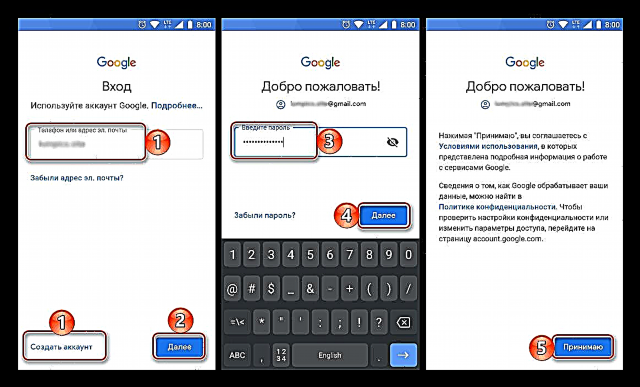
Rincian liyane:
Ndhaptar akun ing Google Play Store
Nambahake akun anyar ing Google Play
Ngganti akun ing Play Store
Mlebu menyang akun Google ing Android
Ndhaptar akun Google kanggo piranti Android
Yen Google Play Store wis mesthi ilang saka smartphone utawa tablet Android, utawa sampeyan dhewe (utawa wong liya) bisa ngilangi, terusake saran ing ngisor iki.
Cara 1: Ngaktifake aplikasi dipatèni
Dadi, kasunyatan manawa Google Play Market ora kasedhiya ing piranti mobile sampeyan, kita yakin. Penyebab paling umum masalah iki yaiku mateni liwat setelan sistem. Dadi, sampeyan bisa mulihake aplikasi kanthi cara sing padha. Mangkene apa sing kudu ditindakake:
- Duwe kabuka "Setelan"menyang bagean "Aplikasi lan kabar", lan ing dhaptar - kanggo dhaptar kabeh aplikasi sing wis diinstal. Kanggo sing terakhir, asring barang utawa tombol sing kapisah diwenehake, utawa pilihan iki bisa didhelikake ing menu umume.
- Temokake Pasar ing dhaptar gulung mudhun Google Play - yen ana, prasasti kasebut bakal katon ing jejere jenenge Dipatèni. Tutul jeneng aplikasi iki kanggo mbukak kaca kanthi informasi.
- Klik ing tombol Aktifakebanjur miturut jenenge bakal katon prasasti "Dipasang" lan meh enggal aplikasi bakal miwiti nganyari versi paling anyar.



Yen dhaptar kabeh aplikasi Google Play Market wis ilang utawa, ora ana, ora ana lan ora dipateni, terusake implementasi saran ing ngisor iki.
Cara 2: Tampilake aplikasi sing didhelikake
Akeh peluncur nyedhiyakake kemampuan kanggo ndhelikake aplikasi, saengga bisa ngilangi trabasan kasebut ing layar utama lan ing menu umum. Mbok menawa Google Play Store ora ilang saka piranti Android, nanging mung didhelikake dening sampeyan utawa wong liya - iki ora pati penting, sing paling penting, saiki kita ngerti kepiye mbalekake. Sejatine, akeh peluncur sing duwe fungsi kaya ngono, lan mulane bisa menehi katrangan umum, nanging dudu tumindak universal.
Deleng uga: Peluncur kanggo Android
- Telpon menu pelancar. Paling asring iki ditindakake kanthi nyekeli driji ing area kosong ing layar utama.
- Pilih item "Setelan" (utawa "Pilihan") Kadhangkala ana rong item kasebut: siji ngarahake setelan aplikasi, sing liyane menyang bagean sing padha ing sistem operasi. Kita, amarga alasan sing jelas, kasengsem ing nomer siji, lan sing paling asring ditambah karo jeneng peluncuran lan / utawa lambang sing beda saka sing standar. Ing kasus sing ekstrem, sampeyan mesthi bisa ndelok loro titik banjur milih sing pas.
- Sawise ing "Setelan"golek barang ing kana "Aplikasi" (utawa Menu Aplikasi, utawa liyane sing padha karo makna lan logika) lan lebokake.
- Gulung dhaptar dhaptar sing kasedhiya lan temokake ing kana Aplikasi Tersembunyi (jeneng liyane bisa, nanging padha karo makna), banjur mbukak.
- Temokake Google Play Store ing dhaptar iki. Tindakake tumindak sing nuduhake bathi - gumantung karo fitur peluncuran, bisa ngeklik salib, ora dicenthang, tombol kapisah utawa item menu tambahan.


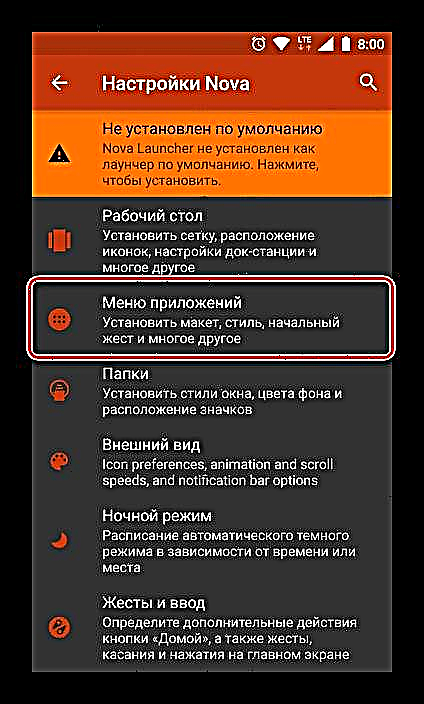


Sawise nindakake langkah-langkah ing ndhuwur lan bali menyang layar utama, lan banjur ing menu aplikasi, sampeyan bakal weruh ing Google Play Market ing sadurunge.
Deleng uga: Apa sing kudu ditindakake yen Google Play Store wis ilang
Cara 3: Waras aplikasi sing wis dibusak
Yen, sajrone ngetrapake rekomendasi ing ndhuwur, sampeyan wis yakin manawa Google Play Store ora disambung utawa didhelikake, utawa yen sampeyan pisanan ngerti manawa aplikasi iki wis diinstal, sampeyan kudu mulihake kanthi harfiah. Leres, tanpa serep digawe nalika Toko wis ana ing sistem, iki ora bakal bisa dilakoni. Kabeh sing bisa ditindakake ing kasus iki yaiku nginstal Play Market maneh.
Deleng uga: Cara nggawe serep piranti Android sadurunge perangkat kukuh
Tumindak sing kudu ditindakake kanggo mulihake aplikasi sing penting gumantung ing rong faktor utama - pabrikan lan jinis perangkat kukuh sing diinstal (resmi utawa adat). Dadi, ing Xiaomi Cina lan Meizu, sampeyan bisa nginstal Google Play Store saka toko sing dibangun ing sistem operasi. Kanthi piranti sing padha, uga sawetara wong liya, cara sing luwih gampang bakal ditindakake - download banal lan mbuwang file apk. Ing kasus liyane, bisa uga mbutuhake hak Root lan lingkungan pemulihan khusus (Recovery), utawa uga sumunar.
Kanggo ngerteni apa cara instalasi Google Play Market sing cocog kanggo sampeyan, utawa luwih apik, smartphone utawa tablet sampeyan, sinaoni artikel sing disajikake ing tautan ing ngisor iki, banjur tututi rekomendasi sing digawe.
Rincian liyane:
Masang Google Play Store ing piranti Android
Nginstall layanan Google sawise firmware Android
Kanggo pemilik smartphone Meizu
Ing separo kapindho 2018, akeh pamilik piranti seluler perusahaan iki ngalami masalah gedhe - kacilakan lan kesalahan wiwit katon ing Google Play Store, aplikasi mandheg nganyari lan nginstal. Kajaba iku, Toko malah nolak kanggo miwiti utawa mbutuhake akses menyang akun Google, ora ngidini ijin sanajan ing setelan kasebut.
Solusi efektif sing dijamin isih durung ditampilake, nanging akeh smartphone sing wis nampa nganyari kesalahan wis tetep. Kabeh sing bisa disaranake ing kasus iki, yen instruksi saka cara sadurunge ora mbantu mulihake Play Market, yaiku nginstal firmware paling anyar. Mesthine, iki mung bisa digunakake yen wis kasedhiya lan durung dipasang.
Deleng uga: Nganyari lan sumunar piranti mobile Android
Ukuran Darurat: Reset setelan Pabrik
Asring, ngilangi aplikasi sing wis diinstal, utamane yen iku layanan kepemilikan Google, nggayuh pirang-pirang akibat negatif, nganti kerusakan fungsi parsial utawa lengkap. Mula, yen ora bisa mulihake Play Market sing ora dipasang, solusi sing bisa ditindakake yaiku ngreset piranti seluler menyang setelan pabrik. Prosedur iki kalebu mbusak data pangguna, file lan dokumen, aplikasi lan game, nalika mung bisa digunakake yen Toko wiwitan ana ing piranti.
Waca liyane: Cara ngreset smartphone / tablet Android menyang setelan pabrik
Kesimpulan
Mulihake Google Play Store menyang Android yen durung dipatèni utawa didhelikake gampang. Tugas kasebut rumit banget yen diilangi, nanging sanajan ana solusi, sanajan ora mesthi gampang.











